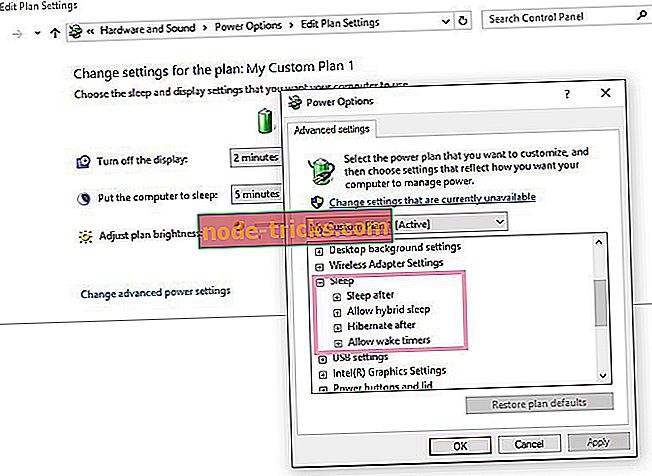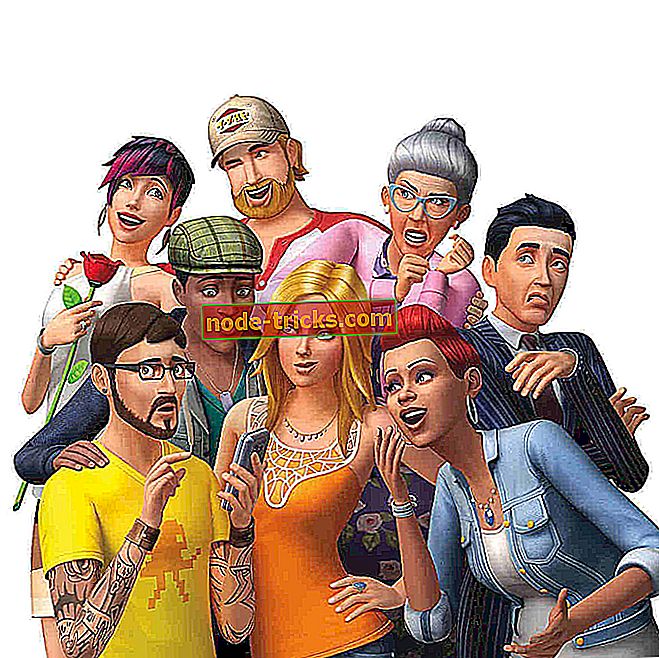7 načinov za odpravo napak Windows Recovery na prenosnih računalnikih
S temi metodami lahko odpravite napake pri obnovitvi napak v sistemu Windows:
- Odstranite nedavno dodano strojno opremo
- Zaženite Windows Start Repair
- Zagon v LKGC (zadnja dobra konfiguracija)
- Obnovite prenosni računalnik HP z obnovitvijo sistema
- Obnovi prenosni računalnik
- Izvedite popravilo ob zagonu z namestitvenim diskom Windows
- Znova namestite sistem Windows
Težavo »Obnovitev napak sistema Windows« običajno povzročajo težave, kot so poškodovane sistemske datoteke, sprememba strojne opreme ali ogroženi podatki konfiguracije zagona (BCD). Dobra novica je, da je vse to enostavno rešiti.
Dejansko imajo nekatere situacije, ki povzročajo to napako, več kot eno rešitev, kar pomeni, da obstaja velika verjetnost, da se bo zadeva razrešila.
Zdaj bom naštel vsakega od teh popravkov v tem zapisu v upanju, da vam pomagam dokončno obnoviti HP-jev prenosni računalnik v delovno stanje.
Če je mogoče, se prepričajte, da je računalnik povezan z zanesljivim internetnim omrežjem, ko izvajate te korake.
Tukaj so različne metode diagnosticiranja napak Windows za obnovitev HP laptop (Windows 10, 8.1, 8, 7, Vista).
Kako popraviti obnovitev napak Windows na prenosnih računalnikih
Popravi 1: Odstrani nedavno dodano strojno opremo
Dodajanje strojne opreme, na primer, novemu modulu RAM-a lahko včasih povzroči težave z nestabilnostjo Windows, zaradi česar vaš prenosnik HP ne more ponovno zagnati računalnika.
S temi koraki odpravite težave, ki so nastale zaradi namestitve nove strojne opreme:
- Izklopite prenosni računalnik in odstranite napajalnik in baterijo.
- Odklopite novo dodano napravo. Morda boste morali ponovno odpreti prenosni računalnik za dostop do strojne opreme, ki ste jo namestili (če je bila notranja dodatek).
- Vrnite baterijo.
- Vključite prenosni računalnik na običajen način.
- Prenosnik se lahko uspešno zažene na namizje in sporočilo o napaki pri obnovitvi oken ne bo ponovno prikazano.
- Sedaj lahko poskusite znova povezati napravo in počakati, da jo Windows prepozna (za zunanjo strojno opremo, kot je spletna kamera USB).
- Za strojno opremo, ki je nameščena na matični plošči, je najboljši pristop zagotoviti, da nameščate združljivo napravo in takoj uveljavite prave gonilnike.
NASVET: Če dodajate več kot eno napravo, je priporočljivo, da se povežete eno za drugo in z vsakim dodatkom vedno znova zaženete računalnik, dokler ne najdete naprave, ki povzroča napako. Priporočamo, da prezrete napravo, ki povzroča napako.
- Preskoči, da popravi 2, če se napaka še vedno prikaže.
Popravi 2: Zaženi popravilo operacijskega sistema Windows
Zdaj lahko poskusite popraviti okvarjen postopek zagona Windows s popravljanjem ustreznih datotek.

Koraki:
- Naj se odštevalnik časovnika prenosnika zažene na nič, ko se prikaže sporočilo o napaki ali samo pritisnete enter, ko je izbrana možnost popravila začetka zagona. Vmesnik za popravilo ob zagonu se odpre in začne pregledovati prenosni računalnik HP za težave.
- Izvedite predloge, ki jih je pripravil čarovnik za popravilo ob zagonu, da popravite čakajoče napake.
- Laptop se bo kmalu ponovno zagnal in zagnal v običajno namizje.
V nasprotnem primeru preskočite, da popravite 3, če napaka ne izgine.



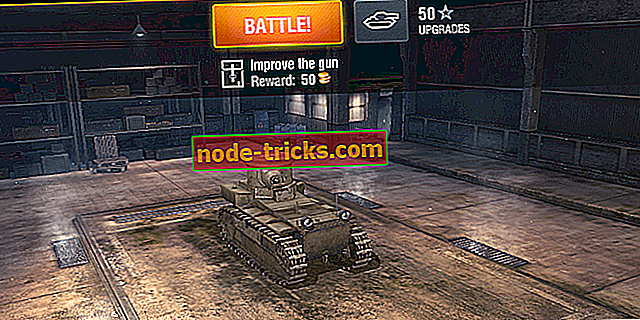
![Ethernet nima veljavne konfiguracije IP v operacijskem sistemu Windows 10 [Fix]](https://node-tricks.com/img/windows/804/ethernet-doesn-t-have-valid-ip-configuration-windows-10.jpg)